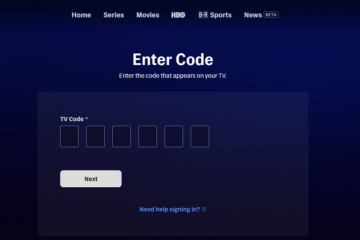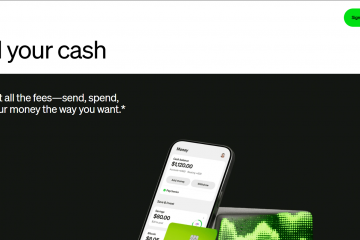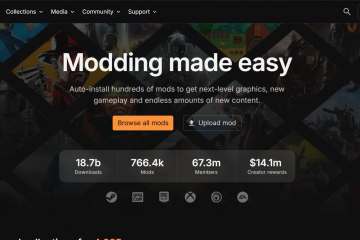Τα Windows 11 συνήθως ανιχνεύουν αυτόματα τις οθόνες HDMI, αλλά αν δεν το κάνει, μπορείτε να μεταβείτε σε HDMI χειροκίνητα. Τα προβλήματα σύνδεσης προέρχονται συχνά από ελαττωματικά καλώδια, λανθασμένες ρυθμίσεις ή παλιά προγράμματα οδήγησης. Δείτε πώς μπορείτε να κάνετε το HDMI την κύρια οθόνη σας και να διορθώσετε γρήγορα τυχόν προβλήματα ανίχνευσης ή ήχου.
Πριν ξεκινήσετε
Επιθεωρήστε τις θύρες HDMI και βεβαιωθείτε ότι χρησιμοποιείτε τη θύρα εξόδου HDMI Εάν χρησιμοποιείτε προσαρμογέα USB-C ή DisplayPort, βεβαιωθείτε ότι υποστηρίζει έξοδο οθόνης (αναζητήστε”Alt Mode”στην οθόνη USB-C απενεργοποιώντας τους εξωτερικούς προσαρμογείς του υπολογιστή σας. Αποσυνδέστε και επανασυνδέστε το καλώδιο HDMI και, στη συνέχεια, ενεργοποιήστε ξανά τα πάντα. Αυτό επαναφέρει τη χειραψία HDMI που επιτρέπει στις συσκευές να επικοινωνούν.
1) Μεταβείτε σε HDMI χρησιμοποιώντας τις ρυθμίσεις οθόνης
Εάν η οθόνη δεν εμφανίζεται αυτόματα, ανοίξτε τις Ρυθμίσεις οθόνης για να επιβάλετε την ανίχνευση και ορίστε το HDMI ως κύρια οθόνη. Πατήστε Windows + I για να ανοίξετε τις Ρυθμίσεις και μετά μεταβείτε στο Σύστημα → Οθόνη. Στην περιοχή Πολλαπλές οθόνες, επιλέξτε Εντοπισμός μπροστά από το στοιχείο Εντοπισμός άλλων οθονών για να αναζητήσετε συνδεδεμένες οθόνες HDMI.
2) Χρησιμοποιήστε τη συντόμευση έργου
Πατήστε Windows + P για γρήγορη εναλλαγή μεταξύ των λειτουργιών εμφάνισης. Επιλέξτε μία από τις ακόλουθες επιλογές ανάλογα με τον τρόπο χρήσης της οθόνης HDMI.
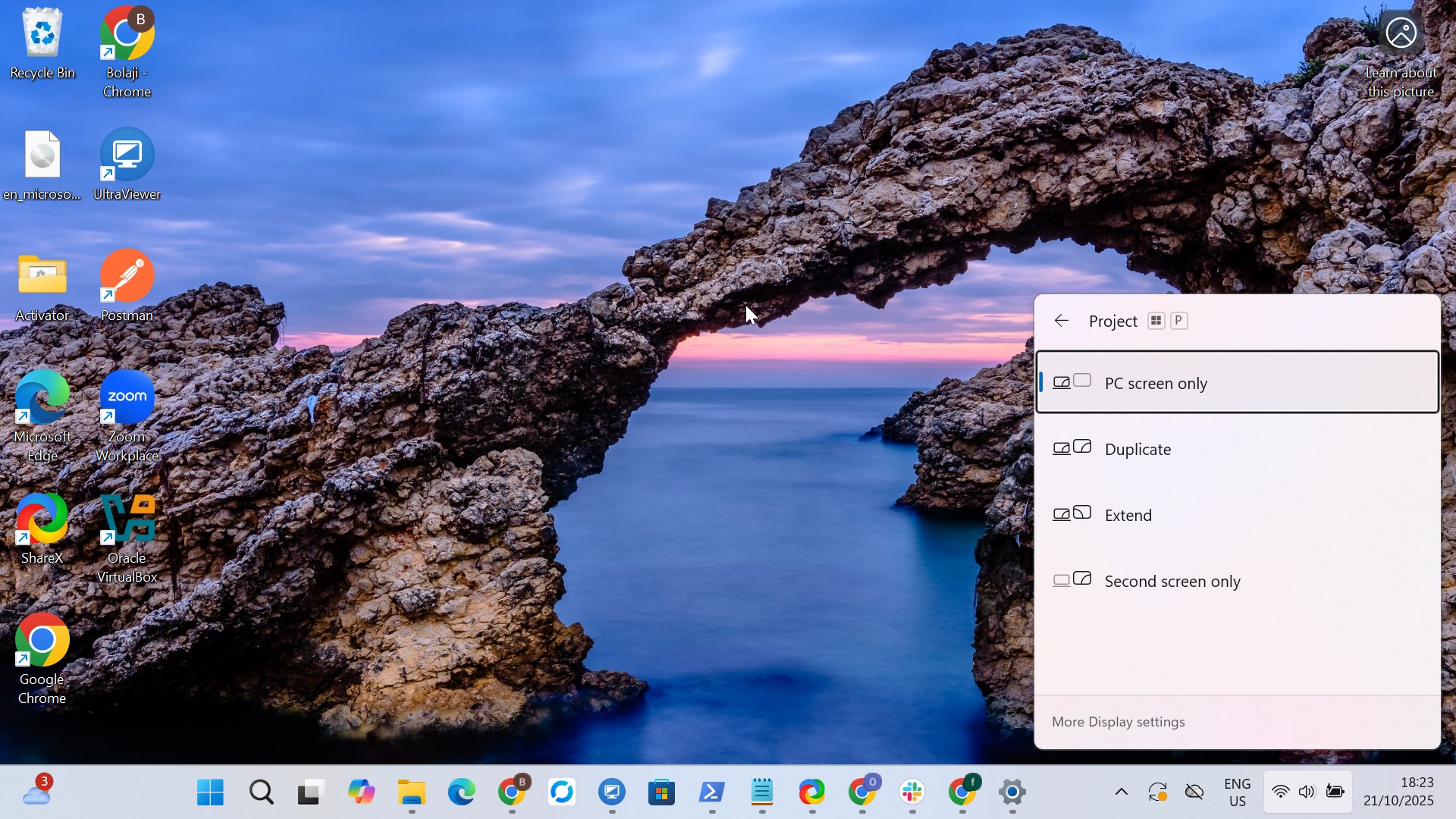
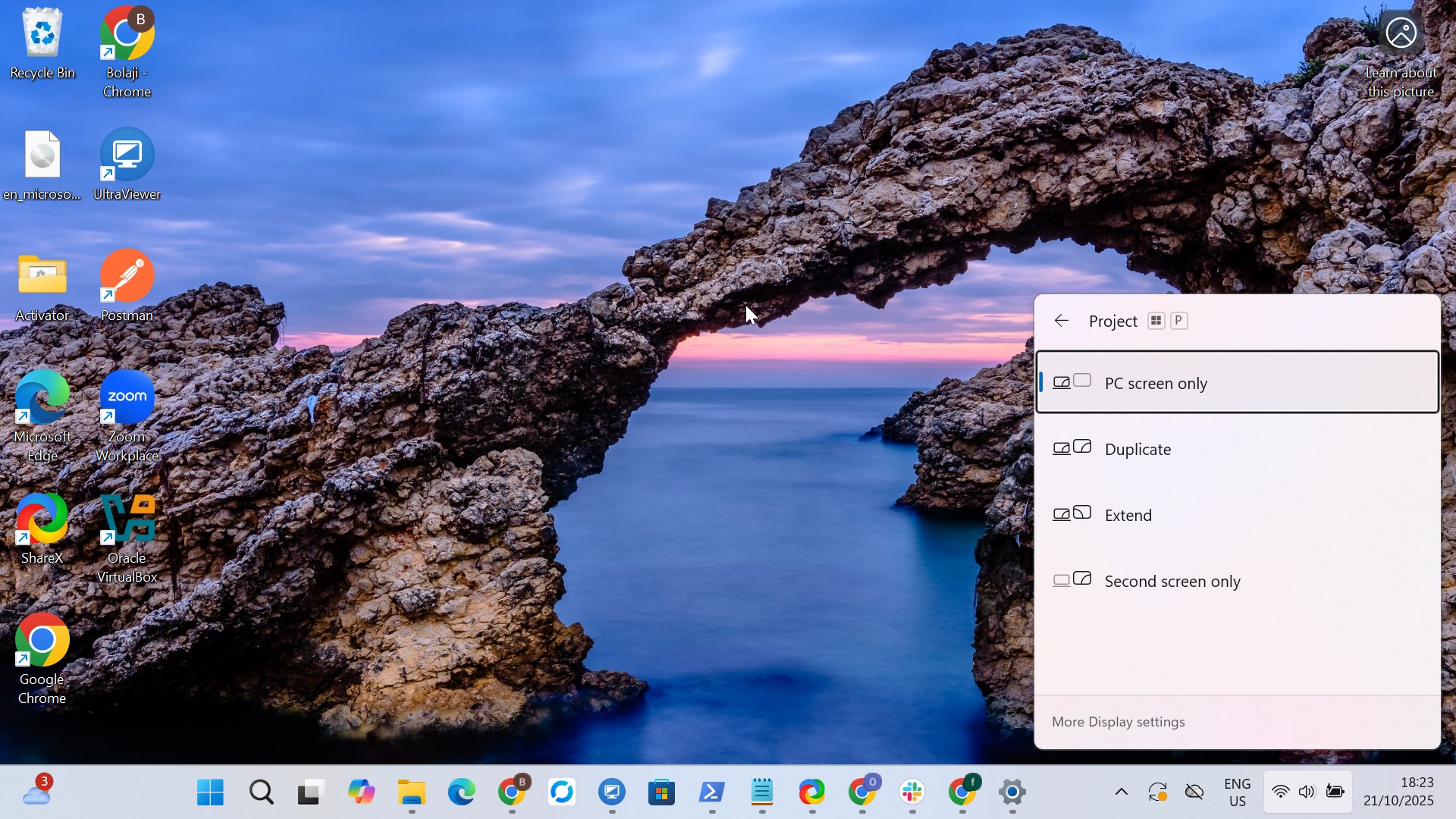 Διπλότυπο – Εμφανίζει την ίδια εικόνα και στις δύο οθόνες. Επέκταση – Επεκτείνει την επιφάνεια εργασίας σας και στις δύο οθόνες. Μόνο δεύτερη οθόνη – Χρησιμοποιεί την οθόνη HDMI ως κύρια οθόνη.
Διπλότυπο – Εμφανίζει την ίδια εικόνα και στις δύο οθόνες. Επέκταση – Επεκτείνει την επιφάνεια εργασίας σας και στις δύο οθόνες. Μόνο δεύτερη οθόνη – Χρησιμοποιεί την οθόνη HDMI ως κύρια οθόνη.
Επαγγελματική συμβουλή: Χρησιμοποιήστε Δεύτερη οθόνη μόνο για τηλεοράσεις ή προβολείς ή Επέκταση για ρυθμίσεις εργασίας με πολλές οθόνες.
3) Προσαρμόστε την ανάλυση και τον ρυθμό ανανέωσης
Εάν, μετά τη μετάβαση σε HDMI, η οθόνη σας τρεμοπαίζει ή εμφανίζει Χωρίς σήμα, η ανάλυση της οθόνης σας μπορεί να μην υποστηρίζεται. Προσαρμόστε τις ρυθμίσεις εξόδου ώστε να ταιριάζουν με τις δυνατότητες της οθόνης σας.
Για να το κάνετε αυτό, πατήστε Windows + I για να ανοίξετε τις Ρυθμίσεις και μετά Σύστημα → Εμφάνιση. Τώρα, μεταβείτε στην επιλογή Κλίμακα → Ανάλυση οθόνης. Επιλέξτε την προτεινόμενη ή την εγγενή ανάλυση για την οθόνη HDMI.
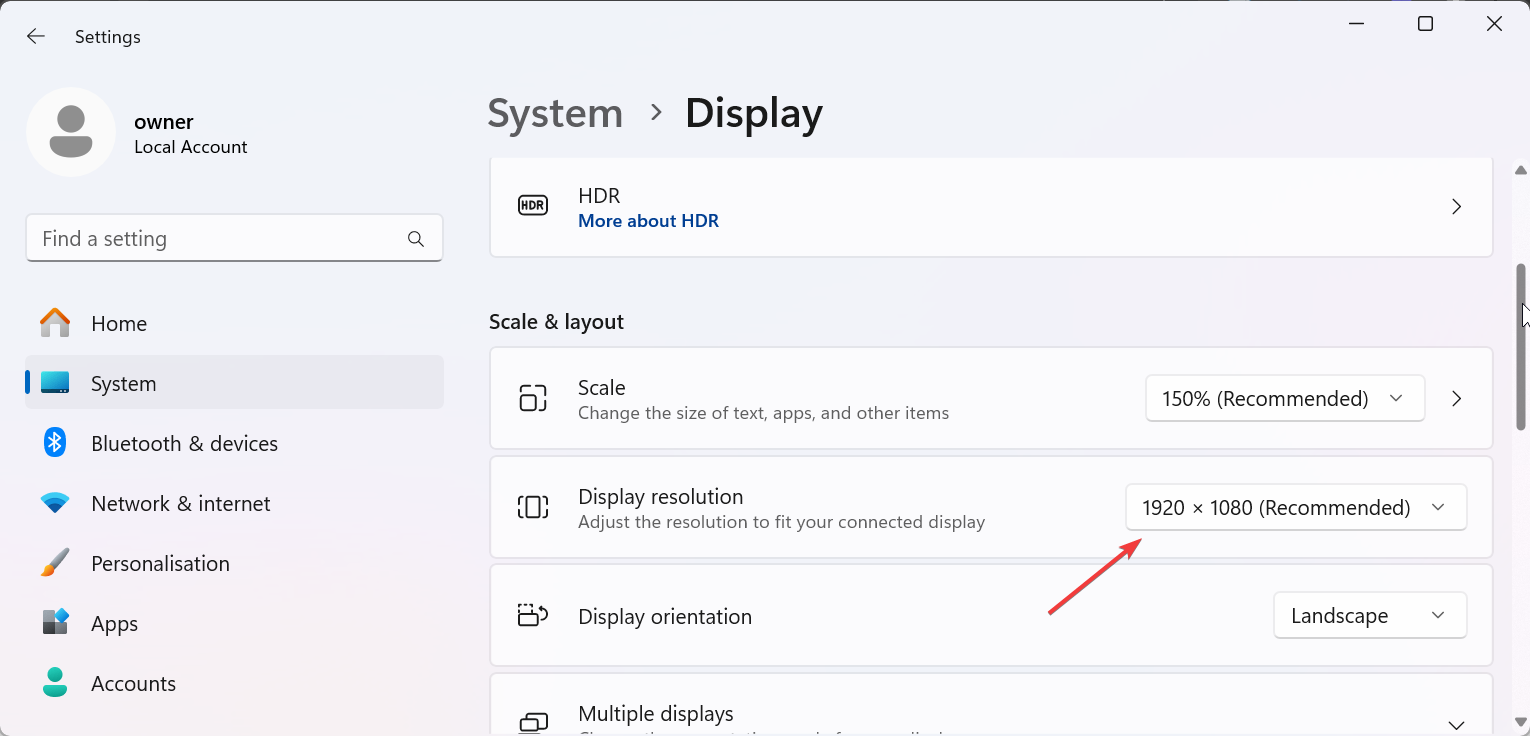
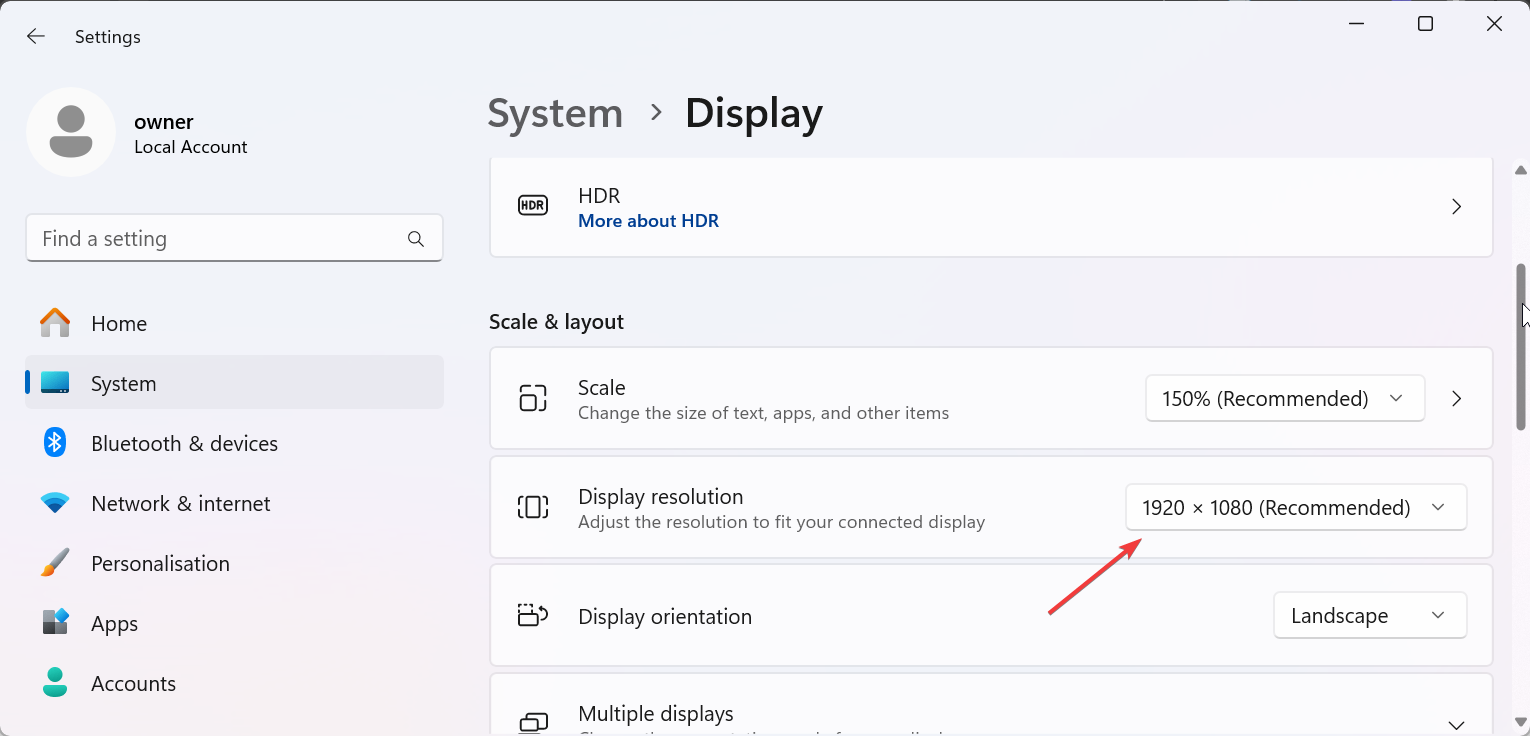
Για να βεβαιωθείτε ότι το πρόβλημα αντιμετωπίζεται πλήρως, μεταβείτε στην Σύνθετη οθόνη, επιβεβαιώστε τον ρυθμό ανανέωσης (για παράδειγμα, 60 Hz). Ένας λανθασμένος ρυθμός ανανέωσης μπορεί να προκαλέσει κενές ή παραμορφωμένες οθόνες.
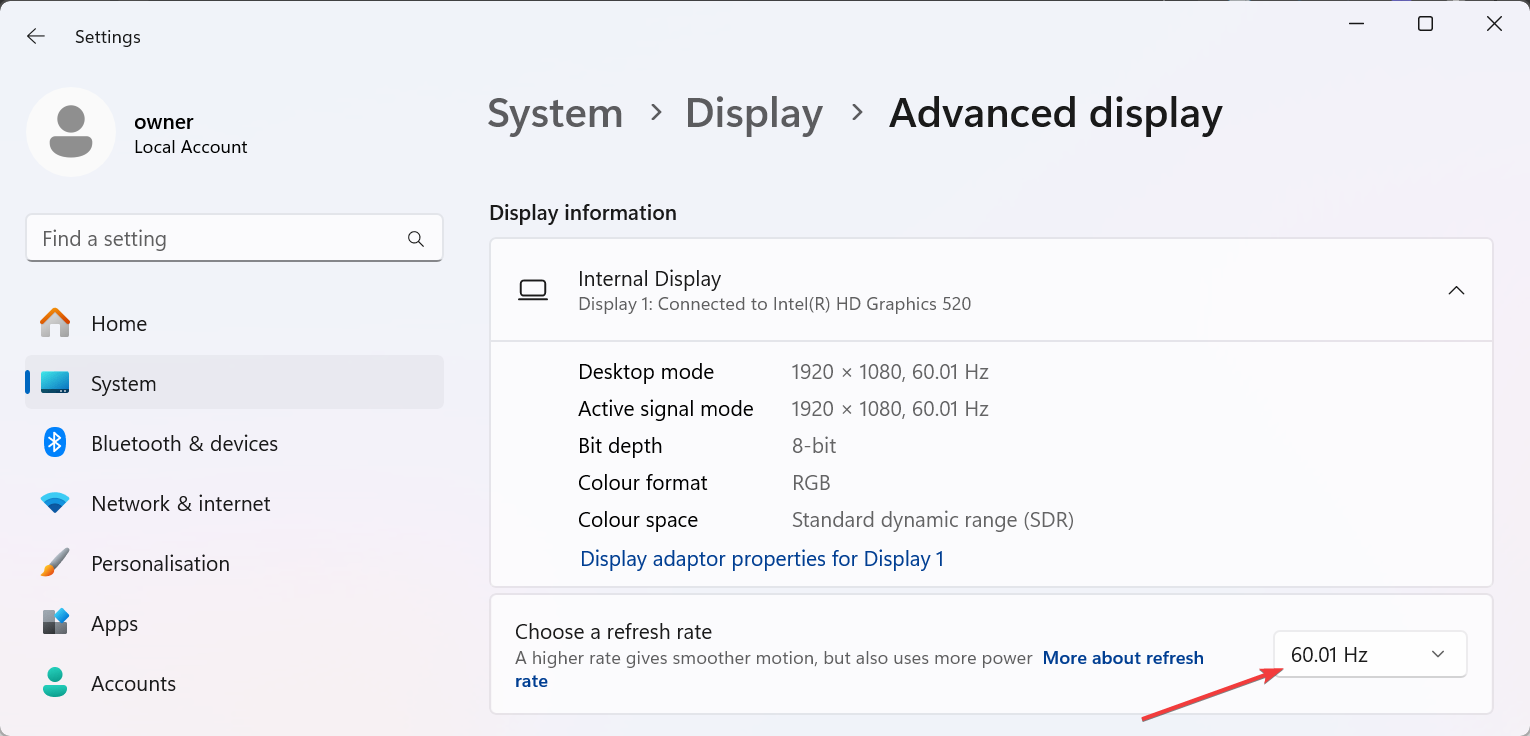
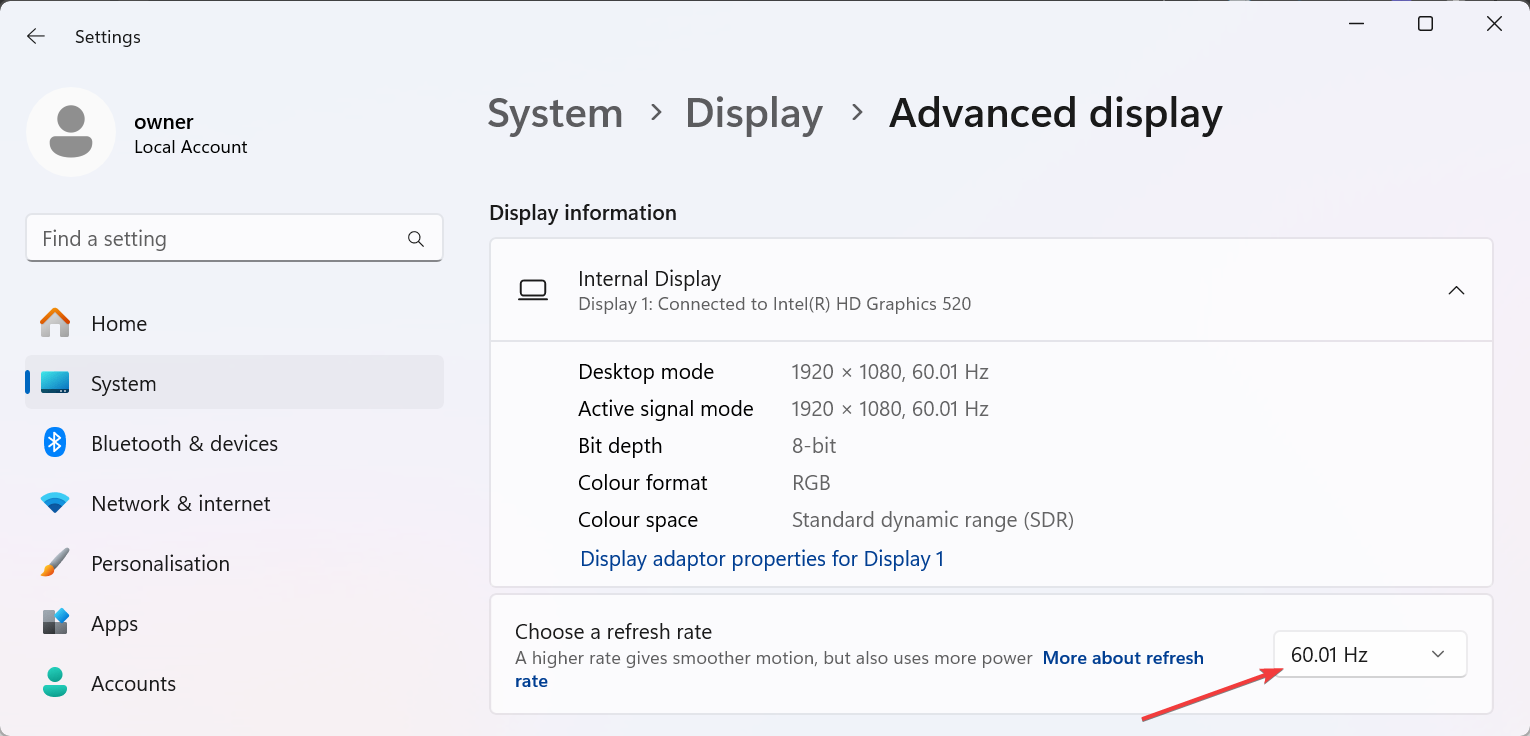
4) Αντιμετώπιση συνηθισμένων προβλημάτων HDMI
Το HDMI δεν λειτουργεί: Ενημερώστε τα προγράμματα οδήγησης οθόνης, επιβάλετε την ανίχνευση HDMI από τον πίνακα ελέγχου της GPU, την οθόνη ή την τηλεόραση πρόβλημα HDMI χωρίς ήχο: Ορίστε το HDMI ως την προεπιλεγμένη συσκευή ήχου ή ενημερώστε τα προγράμματα οδήγησης ήχου.
Γρήγορες συμβουλές διακόπτη HDMI
Εάν το HDMI εξακολουθεί να αποτυγχάνει, δοκιμάστε το DisplayPort ή το USB-C. Οι σύγχρονοι προσαρμογείς μπορούν να μεταφέρουν τα ίδια σήματα βίντεο και ήχου εάν είναι συμβατοί με την GPU σας. Βεβαιωθείτε ότι τα προγράμματα οδήγησης είναι ενημερωμένα για την αποφυγή προβλημάτων
Συχνές ερωτήσεις
Γιατί η θύρα HDMI μου δεν εμφανίζεται στα Windows 11; Συνήθως οφείλεται σε ελαττωματικά καλώδια ή σε παλιά προγράμματα οδήγησης GPU. Δοκιμάστε να κάνετε κλικ στο Εντοπισμός στις Ρυθμίσεις οθόνης ή να εγκαταστήσετε ξανά το πρόγραμμα οδήγησης γραφικών.
Μπορώ να αλλάξω από DisplayPort σε HDMI στα Windows 11; Ναι, εάν η GPU σας υποστηρίζει και τις δύο εξόδους ή χρησιμοποιείτε προσαρμογέα DisplayPort-to-HDMI. Βεβαιωθείτε ότι η είσοδος της οθόνης σας ταιριάζει με τον τύπο θύρας.
Πώς μπορώ να ορίσω το HDMI ως προεπιλεγμένη οθόνη; Διατηρήστε την οθόνη HDMI συνδεδεμένη κατά την εκκίνηση και επιλέξτε Να γίνει η κύρια οθόνη μου στις Ρυθμίσεις οθόνης. Τα Windows θα θυμούνται αυτήν την προτίμηση.
Σύνοψη βημάτων
Ελέγξτε τα καλώδια και τις θύρες HDMI. Ανοίξτε τις Ρυθμίσεις οθόνης και κάντε κλικ στην επιλογή Εντοπισμός. Χρησιμοποιήστε τα Windows + P για εναλλαγή των λειτουργιών προβολής. Ορίστε το HDMI ως κύρια οθόνη και έξοδο ήχου. Ενημερώστε τα προγράμματα οδήγησης GPU και ήχου εάν δεν εντοπιστεί HDMI.
Συμπέρασμα
Η εναλλαγή σε HDMI στα Windows 11 είναι απλή όταν το υλικό και τα προγράμματα οδήγησης λειτουργούν σωστά. Με τη σωστή σύνδεση και ρυθμίσεις, θα απολαμβάνετε πλήρη έξοδο ήχου και εικόνας σε οποιαδήποτε οθόνη, τηλεόραση ή προβολέα.